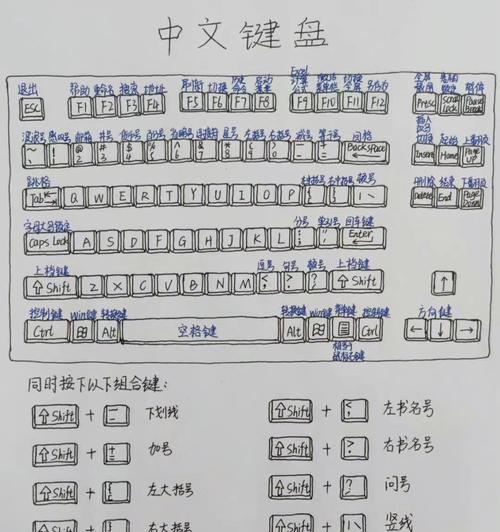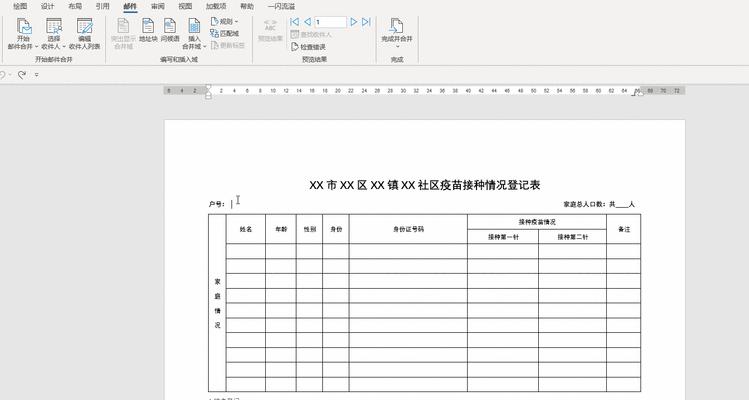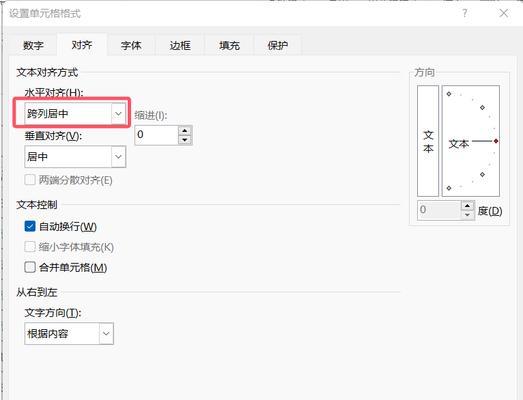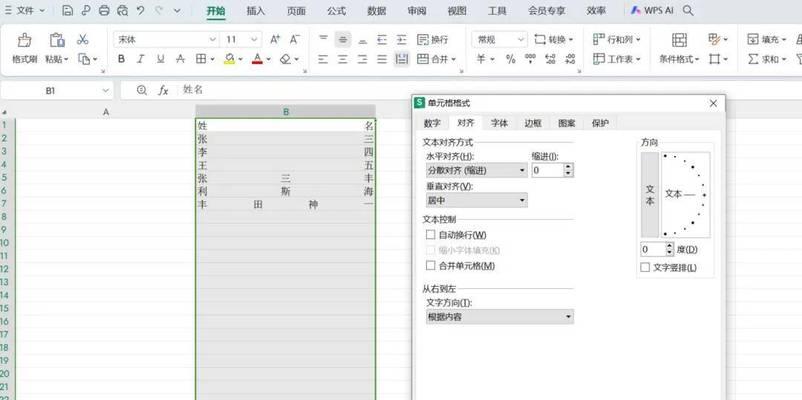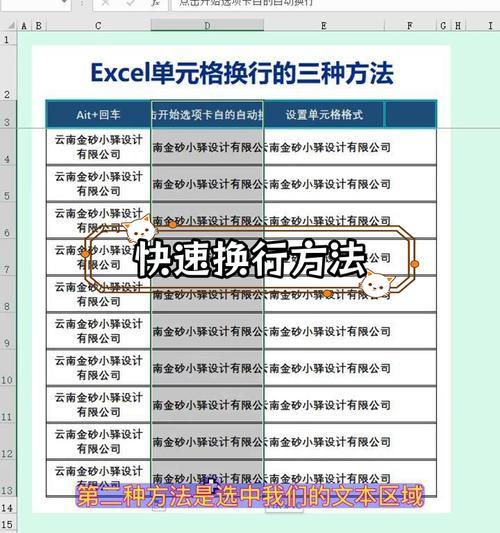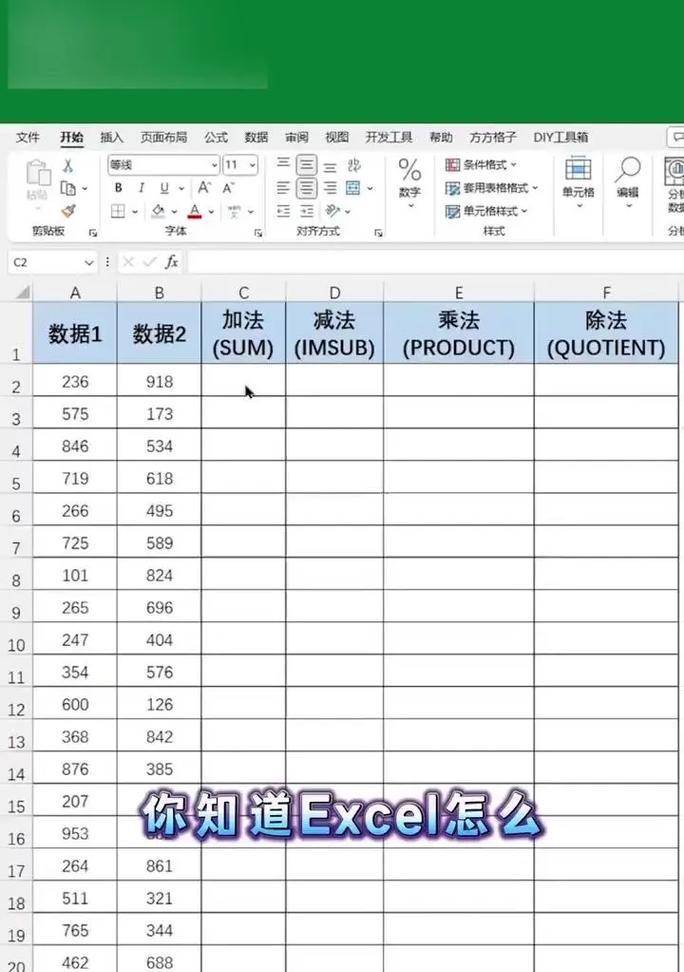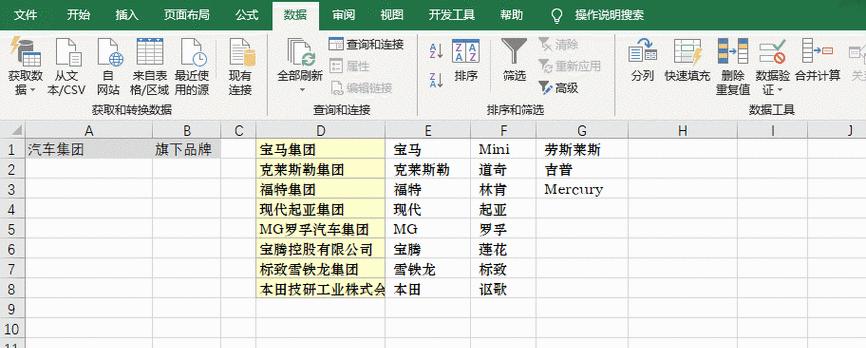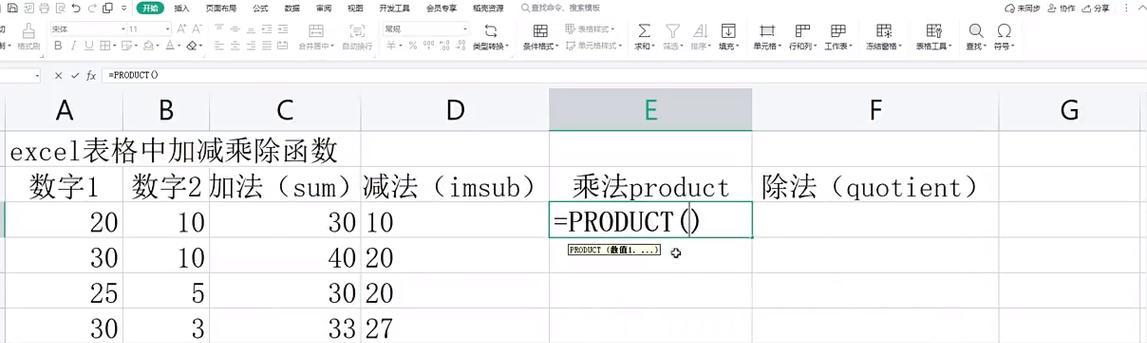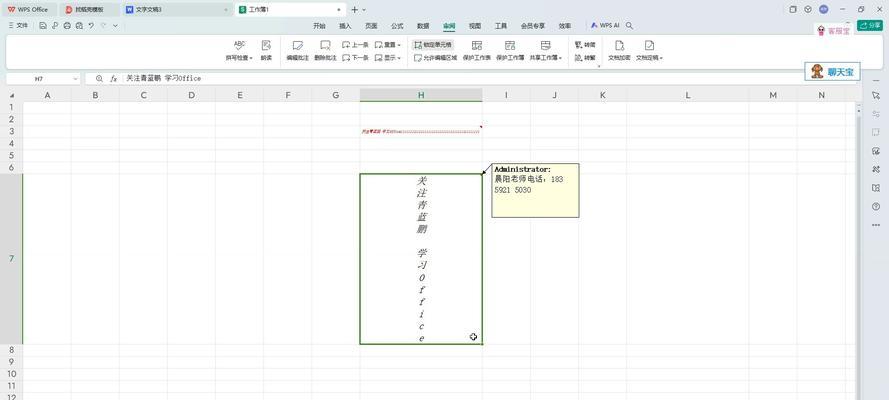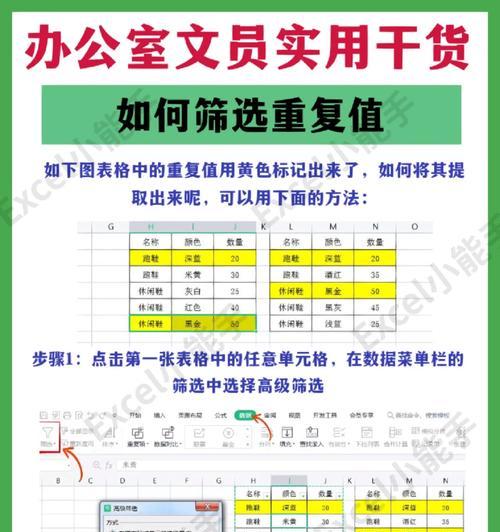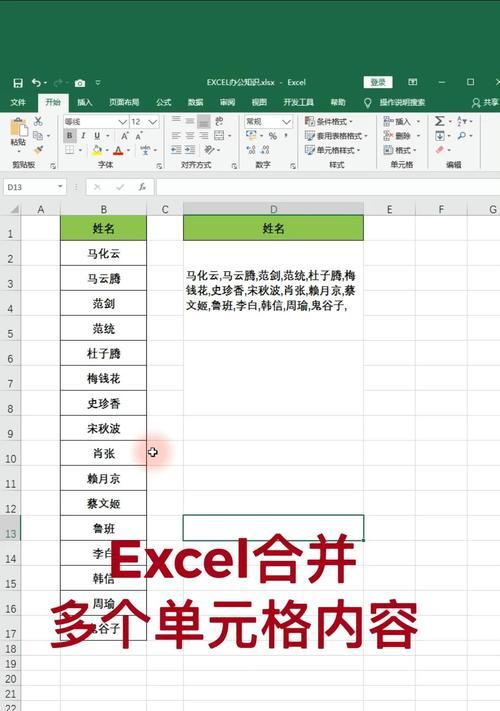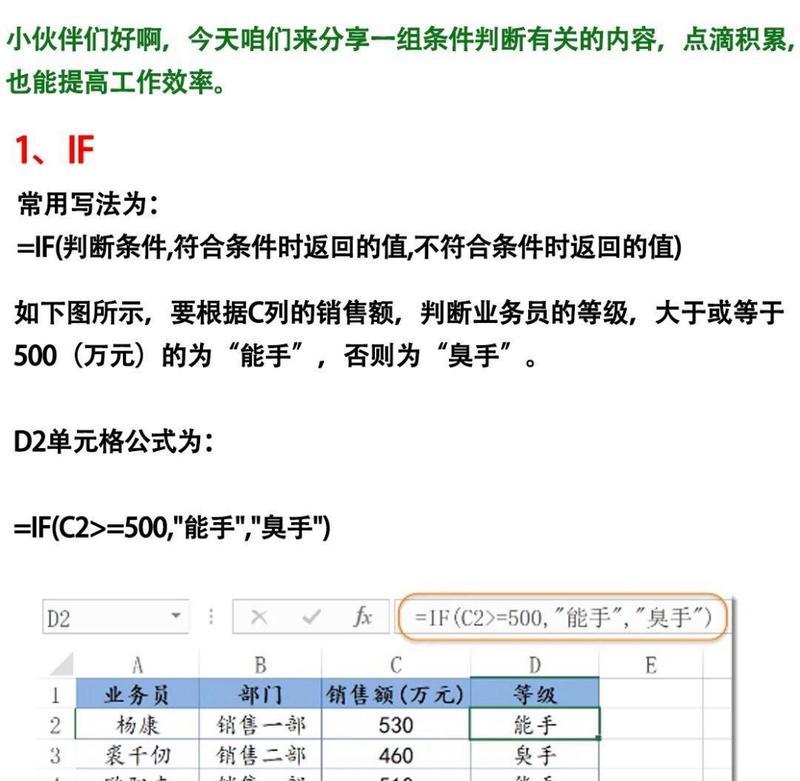Excel如何设置打印区域?操作教程在哪里可以找到?
当我们需要将Excel中的特定数据或报表打印出来时,确定正确的打印区域是至关重要的步骤。合理的打印区域设置可以帮助我们节省纸张,确保打印效果符合需求,避免打印出不需要的内容。下面,我们将详细讲解如何在Excel中设置打印区域,同时为初学者提供一份易于遵循的操作操作教程,解决您可能遇到的问题。
如何设置打印区域
步骤1:打开Excel文件
打开您想要打印的Excel文件,确保该文件已正确包含了所有需要打印的数据。
步骤2:选取需要打印的区域
点击并拖动鼠标,选取您希望打印的单元格区域。您也可以通过按住Shift键,点击区域的起始和结束单元格来选取。这样就确定了打印区域的范围。
步骤3:设置打印区域
在“页面布局”选项卡中,找到“打印区域”按钮,并点击。从下拉菜单中选择“设置打印区域”。您也可以使用快捷键`Alt+P+S+R`直接设置。
步骤4:预览打印效果
在“文件”选项卡中,选择“打印”。在预览界面中,您可以看到所选打印区域的内容,以确认是否设置正确。
步骤5:调整页面布局和设置
在打印之前,建议您先调整页面布局(例如纸张大小、方向、页边距等),以确保打印出来的效果满足您的需求。点击“页面布局”选项卡进行各项调整。
步骤6:开始打印
确认一切设置无误后,您可以通过“文件”->“打印”,在弹出的打印设置中选择合适的打印机并点击“打印”按钮。”

操作教程获取途径
在线搜索
在互联网搜索栏中输入“Excel设置打印区域教程”,您将找到众多平台提供的详细教程。对于百度用户而言,可以优先访问与百度相关的教程平台,例如百度经验、百度文库等。
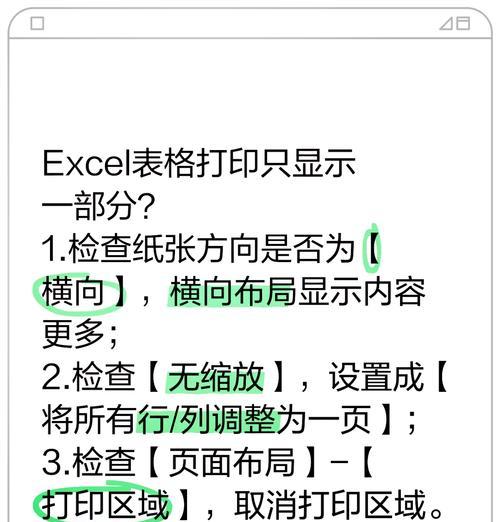
Excel官方帮助文档
Excel自带的官方帮助文档涵盖了从基础到高级的大量操作指南,您可以通过软件内部的帮助按钮打开相关教程。
视频教程网站
YouTube、优酷、腾讯视频等视频平台上有许多专业讲师录制的操作视频教程,视频教程往往直观易懂,适合初学者。
专业书籍
市面上关于Excel的书籍很多,许多书籍会在章节中专门讲解各种打印设置和优化技巧,购买一本权威的Excel教程书籍也是一个不错的选择。
在线课程和培训
如果您希望系统学习Excel相关知识,可以考虑报名参加在线课程或线下培训。通过这些课程,您可以获得系统化的培训以及在线或面对面的实时指导。
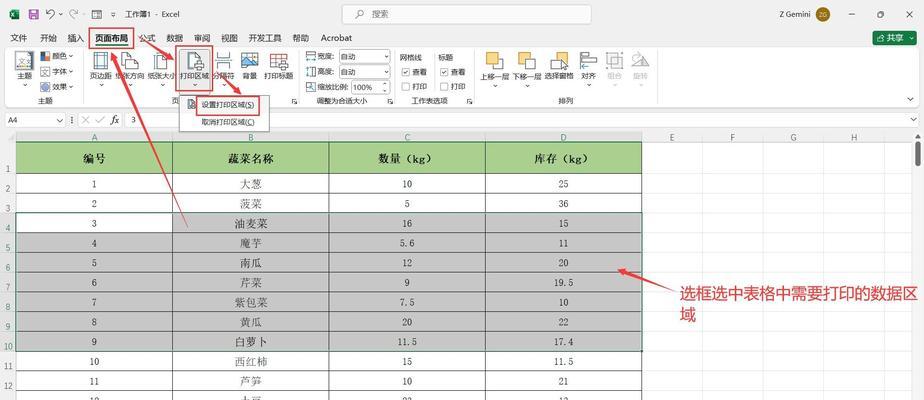
结语
通过以上步骤,您将能够轻松设置Excel的打印区域,并确保最后的打印效果满足您的需求。无论您是通过网络搜索,还是利用官方文档、观看视频教程、阅读专业书籍,亦或是参加在线课程和培训,都能够在学习过程中获得必要的知识和技能。设置打印区域看似简单,但却是有效管理打印输出的重要环节。希望本文对您有所帮助,祝您在Excel的使用中更加得心应手。
版权声明:本文内容由互联网用户自发贡献,该文观点仅代表作者本人。本站仅提供信息存储空间服务,不拥有所有权,不承担相关法律责任。如发现本站有涉嫌抄袭侵权/违法违规的内容, 请发送邮件至 3561739510@qq.com 举报,一经查实,本站将立刻删除。
- 上一篇: 如何修改电脑ip地址?
- 下一篇: CentOS操作系统正确关闭方法是什么?步骤详细说明有吗?
- 站长推荐
-
-

Win10一键永久激活工具推荐(简单实用的工具助您永久激活Win10系统)
-

华为手机助手下架原因揭秘(华为手机助手被下架的原因及其影响分析)
-

随身WiFi亮红灯无法上网解决方法(教你轻松解决随身WiFi亮红灯无法连接网络问题)
-

2024年核显最强CPU排名揭晓(逐鹿高峰)
-

光芒燃气灶怎么维修?教你轻松解决常见问题
-

解决爱普生打印机重影问题的方法(快速排除爱普生打印机重影的困扰)
-

如何利用一键恢复功能轻松找回浏览器历史记录(省时又便捷)
-

红米手机解除禁止安装权限的方法(轻松掌握红米手机解禁安装权限的技巧)
-

小米MIUI系统的手电筒功能怎样开启?探索小米手机的手电筒功能
-

华为系列手机档次排列之辨析(挖掘华为系列手机的高、中、低档次特点)
-
- 热门tag
- 标签列表
- 友情链接